vb中常用控件及其功能
vb中各个控件的作用
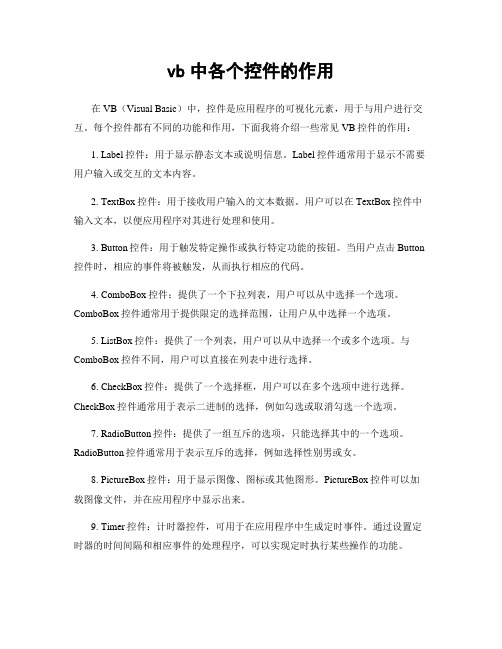
vb中各个控件的作用在VB(Visual Basic)中,控件是应用程序的可视化元素,用于与用户进行交互。
每个控件都有不同的功能和作用,下面我将介绍一些常见VB控件的作用:1. Label控件:用于显示静态文本或说明信息。
Label控件通常用于显示不需要用户输入或交互的文本内容。
2. TextBox控件:用于接收用户输入的文本数据。
用户可以在TextBox控件中输入文本,以便应用程序对其进行处理和使用。
3. Button控件:用于触发特定操作或执行特定功能的按钮。
当用户点击Button 控件时,相应的事件将被触发,从而执行相应的代码。
4. ComboBox控件:提供了一个下拉列表,用户可以从中选择一个选项。
ComboBox控件通常用于提供限定的选择范围,让用户从中选择一个选项。
5. ListBox控件:提供了一个列表,用户可以从中选择一个或多个选项。
与ComboBox控件不同,用户可以直接在列表中进行选择。
6. CheckBox控件:提供了一个选择框,用户可以在多个选项中进行选择。
CheckBox控件通常用于表示二进制的选择,例如勾选或取消勾选一个选项。
7. RadioButton控件:提供了一组互斥的选项,只能选择其中的一个选项。
RadioButton控件通常用于表示互斥的选择,例如选择性别男或女。
8. PictureBox控件:用于显示图像、图标或其他图形。
PictureBox控件可以加载图像文件,并在应用程序中显示出来。
9. Timer控件:计时器控件,可用于在应用程序中生成定时事件。
通过设置定时器的时间间隔和相应事件的处理程序,可以实现定时执行某些操作的功能。
10. Menu控件:提供了一个菜单栏,用于组织和呈现应用程序的不同功能和选项。
用户可以通过点击菜单项来执行相应的功能。
以上是一些常见的VB控件及其作用。
掌握这些控件的使用方法,可以帮助开发人员创建功能完善、交互性强的VB应用程序。
VB程序设计常用标准控件(一)

VB程序设计常用标准控件(一)5.1 标签控件标签控件(Label)和文本控件(TextBox)是用于显示和输入文本的。
应用程序在窗体中显示文本时使用标签控件(Label),允许用户输入文本时用文本控件(TextBox)。
5.1.1 标签控件(Label)标签控件常用于输出文本信息,但输出的信息不能进行编辑修改。
(1) Alignment属性,(2) Appearance属性,(3) Autosize属性,(4) BackColor属性,(5) BackStyle属性,(6) Enabled属性,(7) Index属性,(8) ToolTipT ext属性,标签可触发Click和DblClickg事件。
5.1.2文本框(TextBox)文本框控件称为编辑字段或者编辑控件,用于文本编辑,用户可以在该控件区域内输入、编辑、修改和显示文本内容。
5.2图形控件Visual Basic 6.0包含四个图形控件:PictureBox控件、Image 控件、Shape控件和Line控件。
5.2.1图片框(PictureBox)、图像框(Image)的属性、事件和方法图片框和图像框可以显示的图像文件格式有位图文件、图标文件、图元文件、JPEG格式文件和GIF格式文件。
1.图片框的常用属性、事件与方法(1)PictureBox控件属性①Picture属性②AutoSize属性③ScaleLeft,ScaleTop,ScaleWidth,ScaleHeight和ScaleMode属性④ PictureBox控件作为容器(2)图片框的常用事件图片框的常用事件有Click,DBClick,Change,鼠标事件和键盘事件等,使用方法与TextBox控件相似。
其中Chage事件当改变图片框的Picture属性时发生。
(3) PictureBox控件的常用方法① Line方法在对象上画直线和矩形。
语法:Object.Line[Step](x1,y1)[Step](x2,y2),[color],[B][F]其中,object为PictureBox控件对象;(x1,y1)为线段的起点坐标或矩形的左上角坐标;(x2,y2)为线段的终点坐标或矩形的右下角坐标;Step指定相对于线的起点的终点坐标;B表示画矩形;F表示用画矩形的颜色来填充矩形,F必须与B一起使用。
VB编程中网格控件的选用及使用

VB编程中网格控件的选用及使用在VB编程中,网格控件(Grid Control)是一种非常常见的控件。
它可以在程序界面中方便地展示和编辑表格数据,实现数据的快速查找、排序和过滤等功能。
本文将介绍VB编程中网格控件的选用及使用。
一、网格控件的选用在VB编程中,常见的网格控件包括MSFlexGrid、VSFlexGrid、True DBGrid等。
下面将逐一对它们进行介绍。
1.1 MSFlexGridMSFlexGrid是VB 6.0自带的网格控件,它的优点在于易于使用和轻量级。
MSFlexGrid可以显示文本、数值、日期、图像等类型的数据,并支持排序、过滤等基本操作,可以满足大部分数据展示的需求。
MSFlexGrid的缺点在于功能相对较为简单,不能进行复杂的数据操作和自定义样式的渲染。
1.2 VSFlexGridVSFlexGrid是由ComponentOne公司开发的一个强大的网格控件,它的优点在于功能非常丰富,支持多种数据格式和数据操作,可以进行自定义样式的渲染,可以满足更复杂的数据展示需求。
VSFlexGrid的缺点在于相对较为复杂和庞大,同时需要购买设置许可证。
1.3 True DBGridTrue DBGrid是由ComponentOne公司开发的一个类似于VSFlexGrid的网格控件,它的优点在于功能非常强大,支持多种数据格式和数据操作,支持复杂的分组和联合查询,可以进行自定义样式的渲染,同时支持数据绑定和数据关系的处理,是一个集成性较强的网格控件。
True DBGrid的缺点在于更为复杂和庞大,需要购买设置许可证,同时也不如VSFlexGrid得到广泛的支持和使用。
二、网格控件的使用在VB编程中,网格控件的使用相对简单,主要分为以下几个方面。
2.1 网格控件的引用网格控件需要在程序中进行引用后才能使用,通常的方法是使用“工具箱”中的“组件”进行引用。
以MSFlexGrid为例,在程序中引用MSFlexGrid的代码如下:Private WithEvents FlexGrid1 As MSFlexGrid这样就可以在程序中使用MSFlexGrid了。
vb中常用控件及其功能
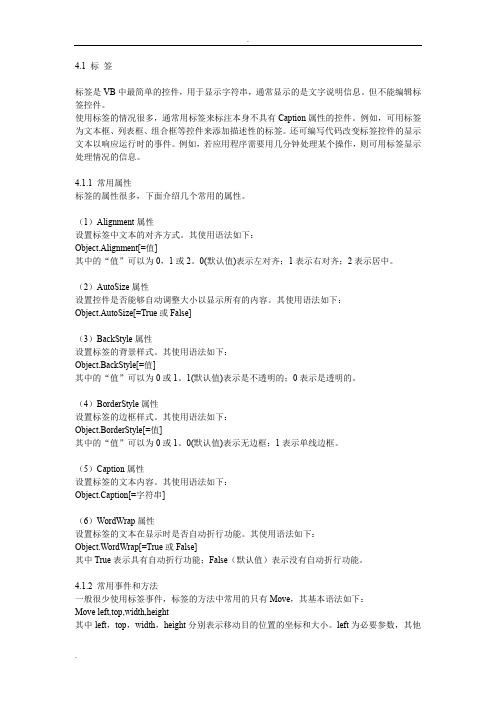
4.1 标签标签是VB中最简单的控件,用于显示字符串,通常显示的是文字说明信息。
但不能编辑标签控件。
使用标签的情况很多,通常用标签来标注本身不具有Caption属性的控件。
例如,可用标签为文本框、列表框、组合框等控件来添加描述性的标签。
还可编写代码改变标签控件的显示文本以响应运行时的事件。
例如,若应用程序需要用几分钟处理某个操作,则可用标签显示处理情况的信息。
4.1.1 常用属性标签的属性很多,下面介绍几个常用的属性。
(1)Alignment属性设置标签中文本的对齐方式。
其使用语法如下:Object.Alignment[=值]其中的“值”可以为0,1或2。
0(默认值)表示左对齐;1表示右对齐;2表示居中。
(2)AutoSize属性设置控件是否能够自动调整大小以显示所有的内容。
其使用语法如下:Object.AutoSize[=True或False](3)BackStyle属性设置标签的背景样式。
其使用语法如下:Object.BackStyle[=值]其中的“值”可以为0或1。
1(默认值)表示是不透明的;0表示是透明的。
(4)BorderStyle属性设置标签的边框样式。
其使用语法如下:Object.BorderStyle[=值]其中的“值”可以为0或1。
0(默认值)表示无边框;1表示单线边框。
(5)Caption属性设置标签的文本内容。
其使用语法如下:Object.Caption[=字符串](6)WordWrap属性设置标签的文本在显示时是否自动折行功能。
其使用语法如下:Object.WordWrap[=True或False]其中True表示具有自动折行功能;False(默认值)表示没有自动折行功能。
4.1.2 常用事件和方法一般很少使用标签事件,标签的方法中常用的只有Move,其基本语法如下:Move left,top,width,height其中left,top,width,height分别表示移动目的位置的坐标和大小。
大学计算机vb课程 第五章 常用控件【精选】

0--Unchecked:未被选定
False:未选定 1--Checked:选定
2--Grayed:灰色,禁止选择
Style属性
0--Standard:标准方式
1--Graphical:图形方式
Picture属性
未选定时的图标或位图
DownPicture属性 选定时的图标或位图
DisabledPicture属性 禁止选择时的图标或位图
选中。
Sorted(D):True:按字母顺序排列。False:按加入先后顺序排列。 Text(P) :被选中列表项的内容,如:
List 1.List(List 1.ListIndex) = List1.Text MultiSelect:0-None:禁止多项选择;
1-Simple:简单多项选择; 2-Extended:扩展多项选择。
常用事件
5.1 单选钮和复选框
有Click事件,因为单击时自动改变状态,故不需要编写过程。
【例5-1】
用单选按钮和复选框制作如图 所示窗口。当用户选择了“所在学 院”和“学习课程”后,单击“确 定”,则选择结果显示在下面的文 本【框属中性。设置】
默认名
Name属性
其它属性及设置
Option1 Option2 Option3 Check1 Check2 Check3 Check4 Label1
择的项目列出来,不 组合框有三种类型,由其Style属性值决定,Style
能直接修改项目。 可为0、1或2。
0——默认值。下拉式组合框。
1——简单组合框。
2——下拉式列表框。
常用属性
5.3 列表框和组合框
说明:P——只可在程序中设置或引用,D——只可在设计状态设置 List (PD) :字符型数组,存放列表框的项目,下标从0开始。 ListIndex(P):选中项目的序号,无项目被选定时为-1。 ListCount(P):项目的数量,ListCount-1是最后一项的下标。 Selected(P):逻辑数组。Selected(i)的值为True表示第i+1项被
VB常用控件属性汇总
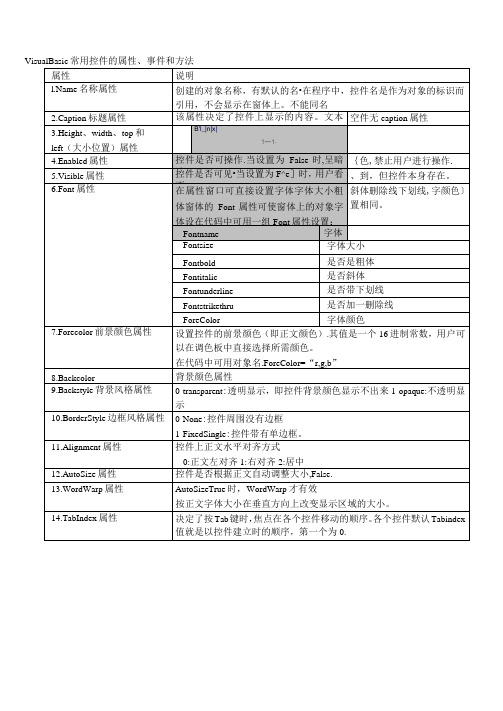
组合框基本属性Name、Height、width、Top、L,eft、Enabled、Visible和Index组合框与列表框具有相同的属性:List、Listindex、ListCount、Selected、Sorted、Text、MultiSelect,Style 等。
组合框的特有属性:组合框有3种不同的样式,其下拉式组合框、简单组合框可输入内容,但必须通过Additem方法加入。
组合框的风格是由Style属性值决定的。
设置组合框的Style属性可以选用组合框的3种样Style属性为0时,是下拉式组合框,默认状态;Style属性为1时,是简单组合框;Style属性为2时,是下拉列表框。
(1)下拉组合框下拉组合框,显示在屏幕上的仅是文本编辑器和一个下拉箭头。
与下拉列表框相似,蛋下拉列表框可以通过输入文本的方法在表项中选择。
可识别dropdownclickchannge事件。
(2)简单组合框简单组合框,列出所有的项目供用户选择,右边没有下拉箭头,列表框不能收起和下拉。
与文本编辑器一起显示在、屏幕上。
用户可在文本框中直接输入列表项中没有的选项,也可从列表中选择。
可以识别clickchannge事件。
(3)下拉式列表框下拉式列表框与下拉组合框相似,区别是用户不能输入列表框中没有的项,只能在列表中选择。
不能识别dbclick和changge事件。
可识别dropdownclick事件组合框拥有列表框和文本框的大部分属性。
组合框也有Seli,ength、SelStart和SelText这3个文本框才有的属性。
还有LOcked属性和Change事件等。
常用事件组合框响应的事件依赖于其Style属性。
(1)简单组合框(Style属性值为1),才有接收DblClick事件。
(2)下拉组合框(Style属性值为0)与下拉列表框(Style属性值为2),可接收Click事件和DropDown事件。
(3)下拉组合框和简单组合框,可以在文本区输入文本,当输入文本时,可以接收Change事件。
VB常见控件功能说明

VB常见控件功能说明
2、文本框控件
文本框控件是一种常见的输入控件,它可以显示一行文本或多行文本,可以配合不同样式、字体、大小、颜色和背景图片来表示,而且可以支持
排版属性的设置,如文本的水平对齐和垂直对齐,可以将文本框控件用于
输入控件,支持多行文本的输入,可以从文本框中获取用户输入的文字,
它也可以被用作文字显示控件,可以从文本框中显示文字。
3、复选框控件
复选框控件是一种常用输入控件,它可以显示一个文字或图片,同时
可以有两个状态,勾选或不勾选,用户可以基于勾选状态来做出相应的选择,可以用复选框控件来让用户在一些属性中进行多选,也可以让用户选
择一些功能的开关,复选框控件同样还可以用作文字显示控件。
VB常用控件

8
定时器控件(Timer) 定时器控件(Timer)
控件
事件
属性
9
定时器控件——事件 事件 定时器控件
单击 双击
LostFocus
命令按钮
GotFocus
键按下 键抬起
Timer控件只有一个 控件只有一个Timer事件 控件只有一个 事件
10
定时器的“Timer()事件” 定时器的“Timer()事件” ()事件
定时器(Timer),是一种特殊的控件, 定时器(Timer),是一种特殊的控件,它能有规律地以一 ),是一种特殊的控件 定的时间间隔激发定时器事件(Timer) 定的时间间隔激发定时器事件(Timer)而执行相同的程序 代码。(定时器在运行时并不可见。) 。(定时器在运行时并不可见 代码。(定时器在运行时并不可见。) 功能: 功能: (1)定时完成某项任务 (2)进行某种后台处理
作业: 作业:将秒表的完整代码写到作业本上 上交
16
14
任务一: 任务一:简单的数字时钟
Private Sub Timer1_Timer() Label1.FontSize = 40 Label1.Caption = Time() End Sub
15
任务二: 任务二:秒表
设计: 设计: 在窗体上放置三个标签用来显示“ 在窗体上放置三个标签用来显示“分”、“秒”和“十毫秒” 十毫秒” 两个命令按钮来控制秒表的“启动/暂停” 两个命令按钮来控制秒表的“启动/暂停”与“重置” 重置” 在完成三级显示之前,先尝试实现单个标签的循环变化显示 在完成三级显示之前,先尝试实现单个标签的循环变化显示 单个标签的循环变化
5
滚动条属性设置
控 件 名 称 属 性 名 称 取 值
VB 窗体及常用控件

四、窗体的事件
click事件 dblclick事件:当鼠标双击窗体时,系统会触 发双击事件。 注意:双击鼠标除能触发双击事件外,同时 还会触发单击事件,并且单击事件先于双击 事件过程执行。
四、窗体的事件
Initialize事件:该事件在应用程序创建窗体时 发生。作用是提供用户在窗体装载之前进行 一些初始化设置的机会。例如:当做项目时, 在程序开始时,往往会先开始一个窗体上面 写上是谁负责的这个项目这个东西就是写在 该事件中的。
keydown和keyup事件:用来处理不被 keypress识别的击键。如功能键、编辑键等。 Private Sub Form_KeyDown(KeyCode As Integer, Shift As Integer) 其中keycode是所按键的键盘扫描码,它表示 按键的物理位置。因此,大小写字母键拥有 相同的keycode。 Shift表示键盘事件发生时,键盘上的shift、 ctrl、alt键是否被同时按下。
五、窗体的生命周期
可见期:加载期过后,程序自动进入可见期。 这里又分为激活状态和非激活状态。 卸载期:从内存中释放内存资源。
四、窗体的事件
load事件:在窗体被装载时发生,通常, load事件过程用来包含一个窗体的启动代码, 如:指定控件的初始设置值,指明将要装入 combobox或listbox控件的内容,以及初始化 窗体级变量等。Load事件在initialize事件后 发生。
四、窗体的事件
activate事件:在窗体成为活动窗体时发生。 Active事件过程可以执行各种实质性操作。 如print方法,而load事件则不能。 6、deactivate事件:窗体从活动状态变为不 活动状态时引发该事件。 注意:deactivate事件后于lostFocus事件发 生。
VB常用控件介绍
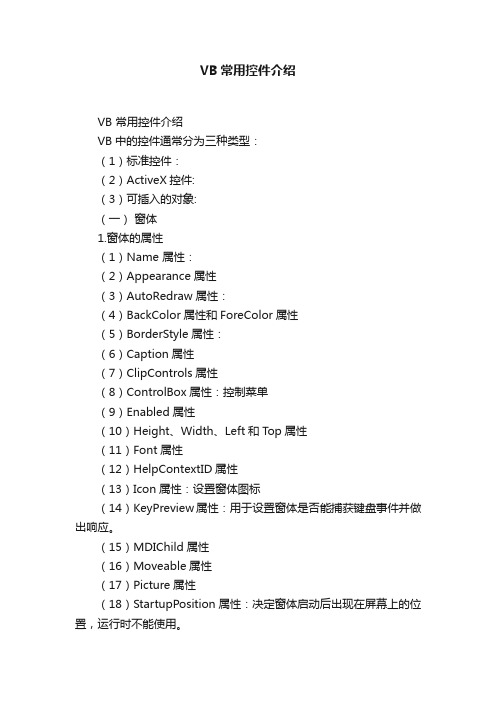
VB常用控件介绍VB 常用控件介绍VB中的控件通常分为三种类型:(1)标准控件:(2)ActiveX控件:(3)可插入的对象:(一)窗体1.窗体的属性(1)Name 属性:(2)Appearance属性(3)AutoRedraw属性:(4)BackColor属性和ForeColor属性(5)BorderStyle属性:(6)Caption属性(7)ClipControls属性(8)ControlBox属性:控制菜单(9)Enabled属性(10)Height、Width、Left和Top属性(11)Font属性(12)HelpContextID属性(13)Icon属性:设置窗体图标(14)KeyPreview属性:用于设置窗体是否能捕获键盘事件并做出响应。
(15)MDIChild属性(16)Moveable属性(17)Picture属性(18)StartupPosition属性:决定窗体启动后出现在屏幕上的位置,运行时不能使用。
(19)Visible属性(20)WindowState属性:该属性设置一个窗体启动后的大小状态。
2.窗体的事件(1)Load 事件(重点)(2)Activate事件(3)Resize事件(4)Click事件(5)DblClick事件(6)Unload 事件:当窗体从内存卸载时发生[参数]:Cancel 一个整数,表示是否放弃卸载。
如果Cancel为 0,则窗体被卸载,若设置为任何一个非零的值可放弃卸载。
如:Private Sub Form_Unload(Cancel As Integer)Cancel = True ‘非0End Sub3.窗体的方法(1)Show方法(2)Hide方法(3)Move方法(4)Print方法:在窗体和图片框上显示文字,也可在打印机(Printer)上输出信息。
语法格式:[<对象名称>.]Print [<表达式列表>] [{,|;}]说明:①<对象名称>可以是窗体、图片框或打印机。
VB常见控件及其使用方法简介

ListView方法
HitTest(ListView, TreeView控件) StartLabelEdit FindItem(ListView控件) GetFirstVisible SetFocus Drag Move ZOrder ShowWhatsThis OLEDrag(ActiveX控件) Refresh(ActiveX控件)
’键盘事件
Private Sub text5_KeyUp(KeyCode As Integer, Shift As Integer) ‘you code End Sub
动态生成控件
首先,在窗体在放置一个控件,比如按钮 Command,将其Index属性改为(0),即生成控件数 组。 然后放置两个按钮,一个用于生成控件,一个用于 删除。(form4)
For k = 1 To rowcount - 1 If (X > 5000) Then X=0 Y = Y + cmdobject(0).Height With cmdobject(k) .Left = X .Top = Y .Width = cmdobject(0).Width .Height = cmdobject(0).Height .Caption = dataset(k, 0) .Visible = True End With Else X = X + cmdobject(0).Width With cmdobject(k) .Left = X .Top = Y .Width = cmdobject(0).Width .Height = cmdobject(0).Height .Caption = dataset(k, 0) .Visible = True End With End If Next k End Sub
VB常用控件

【案例1.3】建立如图界面,选择不同字形,标签的文字发生相应变化
对象 标签
复选框
对象名称
Label1
Check1 Check2 Check3
属性 Caption
Font Caption Caption Caption
属性值 复选框的应用
三号 粗体 斜体 下划线
【案例1.3】建立如图界面,选择不同字形,标签的文字发生相应变化
控件属性 名称
Caption Enabled
Value
属性值
Option1 Option1
True False True False
控件属性 名称
Caption
属性值
Frame1 Frame1
说明 设置单选按钮的名称,
设置按钮的标题。 设置按钮是否可用
设置按钮是否为选中状态
说明 设置框架的名称, 设置框架的标题。
【案例1.1】设置字体字号颜色
部分程序代码 Private Sub Option1_Click()
Label1.FontSize=12 End Sub
Private Sub Option4_Click() Label1.FontName=”宋体”
End Sub
Private Sub Option7_Click() Label1.ForeColor=VBRed
【案例1.8】建立如图三个类型的组合框,并输入相应内容
【案例1.8】建立如图三个类型的组合框,并输入相应内容
对象 组合框
对象名称 Combo1 Combo2 Combo3
属性 List Style List Style List Style
属性值 1,2…
0 a,b…
vb 常用标准控件 (感觉写的不错)
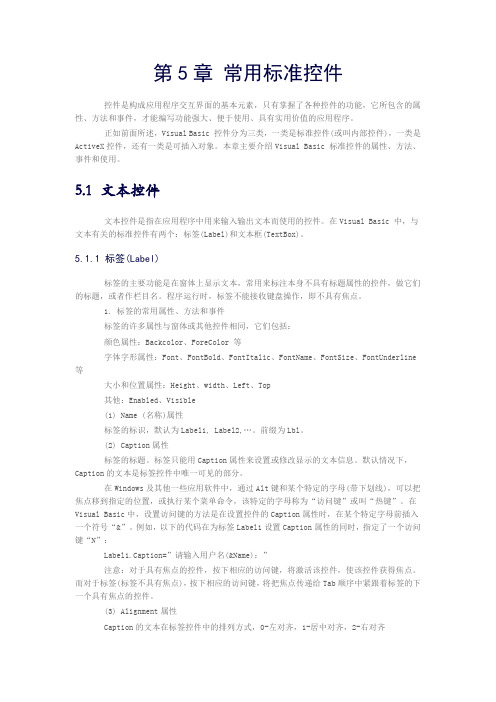
第5章常用标准控件控件是构成应用程序交互界面的基本元素,只有掌握了各种控件的功能,它所包含的属性、方法和事件,才能编写功能强大、便于使用、具有实用价值的应用程序。
正如前面所述,Visual Basic 控件分为三类,一类是标准控件(或叫内部控件),一类是ActiveX控件,还有一类是可插入对象。
本章主要介绍Visual Basic 标准控件的属性、方法、事件和使用。
5.1 文本控件文本控件是指在应用程序中用来输入输出文本而使用的控件。
在Visual Basic 中,与文本有关的标准控件有两个:标签(Label)和文本框(TextBox)。
5.1.1 标签(Label)标签的主要功能是在窗体上显示文本,常用来标注本身不具有标题属性的控件,做它们的标题,或者作栏目名。
程序运行时,标签不能接收键盘操作,即不具有焦点。
1. 标签的常用属性、方法和事件标签的许多属性与窗体或其他控件相同,它们包括:颜色属性:Backcolor、ForeColor 等字体字形属性:Font、FontBold、FontItalic、FontName、FontSize、FontUnderline等大小和位置属性:Height、width、Left、Top其他:Enabled、Visible(1) Name (名称)属性标签的标识,默认为Label1, Label2,…。
前缀为Lbl。
(2) Caption属性标签的标题。
标签只能用Caption属性来设置或修改显示的文本信息。
默认情况下,Caption 的文本是标签控件中唯一可见的部分。
在Windows及其他一些应用软件中,通过Alt键和某个特定的字母(带下划线),可以把焦点移到指定的位置,或执行某个菜单命令,该特定的字母称为“访问键”或叫“热键”。
在Visual Basic中,设置访问键的方法是在设置控件的Caption属性时,在某个特定字母前插入一个符号“&”。
例如,以下的代码在为标签Label1设置Caption属性的同时,指定了一个访问键“N”:Label1.Caption=”请输入用户名(&Name):”注意:对于具有焦点的控件,按下相应的访问键,将激活该控件,使该控件获得焦点。
VB控件与事件
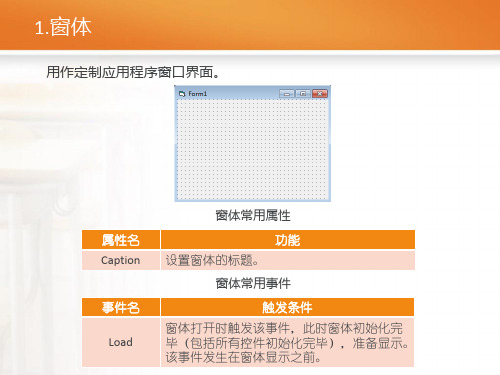
属性名
功能
Caption(缺省) 设置标签的字面内容。
(2) 文本框(TextBox):一个文本编辑区域,可在该区域输入、
编辑和显示文本内容。
文本框常用属性
属性名
功能
Text(缺省) 设置文本框中的当前内容。
事件名 KeyPress
文本框常用事件
触发条件
当用户在文本框里按下键盘上的一个键时触 发该事件。
4.事件过程
设计好应用程序界面后,就是把要处理的代码写入对应的事件过程 中。VB是基于事件驱动机制的,一个对象的事件对应着一个事件处理过 程。事件处理过程的格式是: Sub 对象名_事件名()
语句块 End Sub 若窗体中有一个命令按钮Command1,则它的单击事件处理过程格式为: Sub Command1_Click()
语句块 End Sub
3.赋值语句
➢ 赋值语句:赋给某一个变量一个具体的确定值的语句。 ➢ VB赋值语句的一般格式是:变量名=表达式 ,其中“=”为赋值运
算符。 ➢ 例如:a=5 ➢ 赋值语句是最基本的语句,作用是将赋值运算符右侧表达式的值存
储到左边的变量。 ➢ VB赋值语句的另一种格式是:对象名.属性名=表达式 ➢ 例如:Text1.Text=“嘉兴一中实验学校”
1.窗体
用作定制应用程序窗口界面。
属性名 Caption
事件名 Load
窗体常用属性
功能 设置窗体的标题。
窗体常用事件 触发条件
窗体打开时触发该事件,此时窗体初始化完 毕(包括所有控件初始化完毕),准备显示。 该事件发生在窗体显示之前。
2.常用控件
(1) 标签(Labe
(3) 命令按钮(CommandButton):一般用来接收用户单击事件,
(完整版)VB常用标准控件
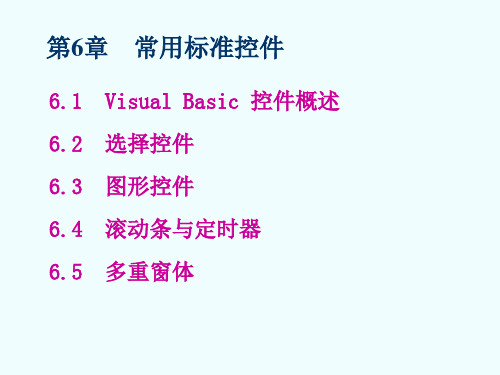
6.2.2 单选按钮
也叫选择按钮,只能从多个选项中选择一个,各选 项间的关系是互斥的。
6.2.2 单选按钮
(1)Value 属性 表示按钮是否被选中 True 表示被选中 False表示未被选中
6.2.2 单选按钮
例6.2
6.2.3 框架
框架(Frame)控件是一个容器控件,为控件提供 可标识的分组 。在框架中的控件,可以随框架同时 移动。
6.2 选择控件 6.2.1 复选框
(3)Value 属性 可取0,1,2。
0-Unchecked表示未被选定; 1-Checked表示选定; 2-Grayed表示灰色,禁止选择。
例6.1 设计一个窗体说明复选框的基本应用方法。 首先建立一个窗体,在其中添加一个标签Label1和3 个复选框Check1、Check2 和Check3。
FontStrikethru、FontUnderline属性 ⑨ Font属性
6.2 选择控件 6.2.1 复选框
(1)Caption属性 用于设置复选框的文本注释内容,即复选框旁边 的文本标题。
(2)Alignment属性 取值为0或1。0(缺省值)表示复选框在文本左侧; 1表示复选框在文本右侧。
⑤ Text属性:返回当前选择的列表项的文本内容。
⑥ MultiSelect属性:设置该列表框能否选择多项。 ⑦ Selected属性:为一个逻辑数组,其中的每个元素
对应列表中的一项,表示列表框控件中的一个项的 选择状态。当数组元素值为True时,对应项被选 中,否则没有选中。
⑧ Style属性:控制控件的外观,其数值可以设置为0 (标准样式)和1(复选框样式)。
⑨ SelCount 属性 返回在列表框控件中被选中项的数量。如果没有选 项被选中,那么返回值为0。
vb控件大全,vb控件属性大全,vb控件详解(2)
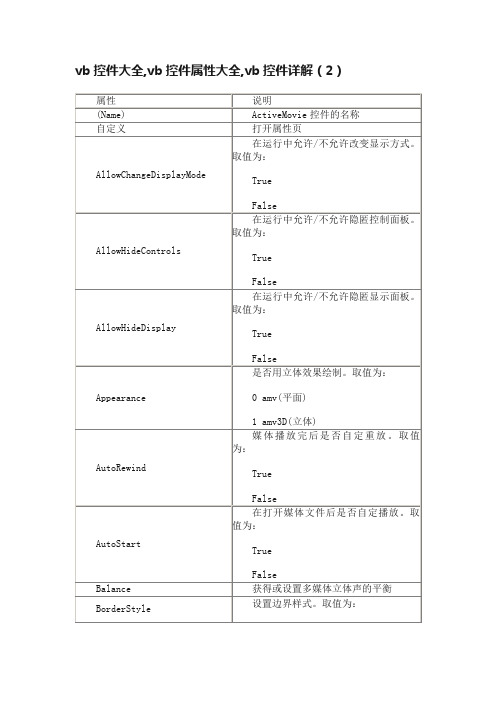
vb控件大全,vb控件属性大全,vb控件详解(2)
2.01、Adodc控件的常用属性
2.03、动画(Animation)控件的常用属性
2.04、公用对话框控件(CommonDialog)控件的常用属性
Flags取值表
2.05、数据组合框(DataCombo)控件的常用属性
2.06、数据型电子表格控件(DataGrid)的常用属性
2.07、数据列表(DataList) 控件的常用属性
2.08、DTPicker控件的常用属性
2.09、平面滚动条控件(FlatScrollBar)的常用属性
2.10、图像组合框(ImageCombo)控件的常用属性
2.11、图像列表控件(ImageList)的常用属性
2.12、Inet控件的常用属性
2.13、列表视图控件(ListView)的常用属性
2.14、MAPIMessages控件的常用属性
2.15、MAPISession控件的常用属性
2.16、MaskEdBox控件的常用属性
2.17、多媒体(MMControl)控件的常用属性
2.18、月视图(MonthView)控件的常用属性
2.19、图表控件(MSChard)的常用属性
2.20、MSComm的常用属性。
- 1、下载文档前请自行甄别文档内容的完整性,平台不提供额外的编辑、内容补充、找答案等附加服务。
- 2、"仅部分预览"的文档,不可在线预览部分如存在完整性等问题,可反馈申请退款(可完整预览的文档不适用该条件!)。
- 3、如文档侵犯您的权益,请联系客服反馈,我们会尽快为您处理(人工客服工作时间:9:00-18:30)。
4.1 标签标签是VB中最简单的控件,用于显示字符串,通常显示的是文字说明信息。
但不能编辑标签控件。
使用标签的情况很多,通常用标签来标注本身不具有Caption属性的控件。
例如,可用标签为文本框、列表框、组合框等控件来添加描述性的标签。
还可编写代码改变标签控件的显示文本以响应运行时的事件。
例如,若应用程序需要用几分钟处理某个操作,则可用标签显示处理情况的信息。
4.1.1 常用属性标签的属性很多,下面介绍几个常用的属性。
(1)Alignment属性设置标签中文本的对齐方式。
其使用语法如下:Object.Alignment[=值]其中的“值”可以为0,1或2。
0(默认值)表示左对齐;1表示右对齐;2表示居中。
(2)AutoSize属性设置控件是否能够自动调整大小以显示所有的内容。
其使用语法如下:Object.AutoSize[=True或False](3)BackStyle属性设置标签的背景样式。
其使用语法如下:Object.BackStyle[=值]其中的“值”可以为0或1。
1(默认值)表示是不透明的;0表示是透明的。
(4)BorderStyle属性设置标签的边框样式。
其使用语法如下:Object.BorderStyle[=值]其中的“值”可以为0或1。
0(默认值)表示无边框;1表示单线边框。
(5)Caption属性设置标签的文本内容。
其使用语法如下:Object.Caption[=字符串](6)WordWrap属性设置标签的文本在显示时是否自动折行功能。
其使用语法如下:Object.WordWrap[=True或False]其中True表示具有自动折行功能;False(默认值)表示没有自动折行功能。
4.1.2 常用事件和方法一般很少使用标签事件,标签的方法中常用的只有Move,其基本语法如下:Move left,top,width,height其中left,top,width,height分别表示移动目的位置的坐标和大小。
left为必要参数,其他三个为可选参数。
4.1.3 应用例子目的:设计一个窗体说明标签的基本应用方法。
首先创建本章工程,在其中添加一个窗体,在该窗体中放置一个标签Label1。
该标签的基本属性如下:Name Label1Caption "中华人民共和国"BorderStyle 1BackColor &H00FF8080(蓝色)ForeColor &H000000FF(红色)Font楷体_GB2312,二号字,规则4.2 文本框文本框可以供用户输入数据,是VB中显示和输入文本的主要机制,也是Windows用户界面中最常用的控件。
文本框提供了所有基本字处理功能,在Windows环境中几乎所有的输入动作都是利用文本框来完成的。
文本框是个相当灵活的输入工具,可以输入单行文本,也可以输入多行文本,还具有根据控件的大小自动换行以及添加基本格式的功能。
4.2.1 常用属性下面介绍文本框的常用属性。
(1)Text属性设置控件中显示的文本内容。
其使用语法如下:Object.Text[=字符串](2)MaxLength属性设置文本框中输入的字符串长度是否有限制。
默认值为0,表示该单行文本框中字符串的长度只受操作系统内存的限制;若设置为大于0的数,则表示能够输入的最大字符数目。
(3)MultiLine属性设置文本框是否以多行方式显示文本。
设置为True时以多行文本方式显示;设置为False(默认)时以单行方式显示,超出文本框宽度的部分被截除。
其使用语法如下:Object.MultiLine [=True或False](4)PasswordChar属性设置是否在控件中显示用户键入的字符。
如果该属性设置为某一字符,那么无论Text属性值是什么,在文本框中都只显示该字符。
另外,要想使该属性有效,MultiLine属性必须设置为False。
(5)ScrollBars属性设置文本框是否有垂直或水平滚动条。
其使用语法如下:Object.ScrollBars[=值]其中的“值”可以为0,1,2,3。
0(默认值)表示没有滚动条;1表示有水平滚动条;2表示有垂直滚动条;3表示有水平和垂直滚动条。
另外,要想使该属性有效,MultiLine属性必须设置为True。
(6)SelLength、SelStart和SelText属性SelLength返回/设置选定的字符数。
SelStart返回/设置选定文本的起始点。
SelText返回/设置包含当前选定文本的字符串。
4.2.2 常用事件和方法文本框的方法很少使用,较常用事件是Change和KeyPress;较常用的方法是SetFocus。
(1)Change事件当文本框的内容被修改时触发。
其基本语法如下:Sub Text_Change([Index As Integer])其中,Text是文本框的名称。
Index是一个整数,若该文本框属于一个控件数组,则Index 表示该文本框在数组中的下标,否则不需要这一参数。
(2)KeyPress事件当在文本框中按任一键时触发。
其基本语法如下:Sub Text_KeyPress(KeyAscii As Integer)其中,KeyAscii为按键对应的一个键码。
(3)SetFocus方法将焦点移动到指定的对象。
4.2.3 应用例子目的:设计一个窗体说明文本框的基本应用方法。
首先在本章工程中添加一个窗体,在其中创建两个标签和两个文本框。
标签用于显示提示信息,其标题分别为“密码”和“明码”。
两个文本框中上一个是主文本框,用于输入密码,密码输入时以“*”形式显示出来,该文本框的基本属性如下:Name Text1Appearance 0’FlatBackColor &H00FFFFFF&ForeColor &H000000FF&PasswordChar "*"屏幕下方的文本框的名称为Text2,用于以明码方式显示在第一个文本框中输入的内容。
为此,在文本框Text1上设计如下事件过程:Private Sub Text1_Change()Text2.Text = Text1.TextEnd Sub本例窗体的设计界面如图4.3所示。
运行该窗体,在第一个文本框中输入“87861654”,这时在第二个文本框中显示该明码,其执行界面如图4.4所示。
4.3 命令按钮命令按钮主要用来执行某一功能,通常在命令按钮的Click事件中编写一段程序,当用户用鼠标单击这个按钮时,就会启动这段程序,执行某一特定的功能。
大多数VB应用程序中都有命令按钮,用户可以单击执行操作。
单击时,命令按钮不仅能执行相应的操作,而且看起来就像是被按下和松开一样,因此有时称其为“下压式按钮”。
4.3.1 常用属性命令按钮的常用属性介绍如下。
(1)Cancel属性设置命令按钮是否为Cancel按钮,即当用户按Esc键时,是否触发它的Click事件。
其使用语法如下:Object.Cancel[=True或False]为True时表示响应Cancel事件;为False表示不响应Cancel事件。
该命令按钮为Cancel按钮。
(2)Caption属性设置命令按钮的标题,即命令按钮上显示的文字。
其使用语法如下:Object.Captionl[=字符串](3)Default属性设置命令按钮是否为默认按钮,即当运行程序时,用户按回车键时,就激活它。
其使用语法如下:Object.Default[=True或False]为True时表示该命令按钮为默认按钮;为False(默认值)表示该命令按钮不是默认按钮。
注意:一个窗体上只能有一个命令按钮为默认按钮。
(4)Enabled属性设置命令按钮是否能被按下。
其使用语法如下:Object.Enabled=True或False为True(默认值)时表示该命令按钮能被按下以执行特定功能;为False表示该命令按钮不能按下来执行特定功能。
(5)Picture属性设置命令按钮上显示的图形。
其使用语法如下:Object.Picture[=图形文件名]注意:只有在命令按钮的Style属性设置为1时,才会在命令按钮上显示图形。
(6)Style属性设置命令按钮的类型。
其使用语法如下:Object.Style[=0或1]取0时表示为标准按钮;取1时表示为图形按钮,这时会在标题文本的上方显示由Picture 属性指定的图形。
4.3.2 常用事件和方法命令按钮没有特殊的事件和方法,它最重要的事件就是Click和DblClick事件。
(1)Click事件当用户在命令按钮上单击鼠标时触发。
其基本语法如下:Sub Command_Click([Index As Integer])其中,Command是命令按钮的名称。
Index是一个整数,若该命令按钮属于一个控件数组,则Index表示该命令按钮在数组中的下标,否则不需要这一参数。
(2)DblClick当用户在命令按钮上双击鼠标时触发。
其基本语法如下:Sub Label_DblClick([Index As Integer])其中参数的含义与Click事件中的相同。
4.3.3 应用例子目的:设计一个窗体说明命令按钮的基本应用方法。
首先在本章工程中添加一个窗体。
在其中放置两个命令按钮和一个标签(Label1)。
命令按钮Command1的主要属性设置如下:Caption "命令按钮一"FontName "宋体"FontSize 14.25Picture "Form2.frx":0000Style 1命令按钮Command2的主要属性设置如下:Caption "命令按钮二"FontName "宋体"FontSize 14.25在这两个命令按钮上分别设计以下事件过程:Private Sub Command1_Click()Label1.Caption = "你单击了命令按钮一"End SubPrivate Sub Command2_Click()Label1.Caption = "你单击了命令按钮二"End Sub4.4 复选框复选框是选择类控件,用来设置需要或不需要某一选项功能。
在运行时,如果用户用鼠标单击复选框左边的方框,方框中就会出现一个“√”符号,表示已选取这个功能了。
复选框的功能是独立的,如果在同一窗体上有多个复选框,用户可根据需要选取一个或几个。
复选框的功能类似于单选按钮,也允许在多个选项中做出选择。
但不同的是:一系列单选按钮中只允许选定其中的一个;而在一系列复选框中却可以选择多个。
